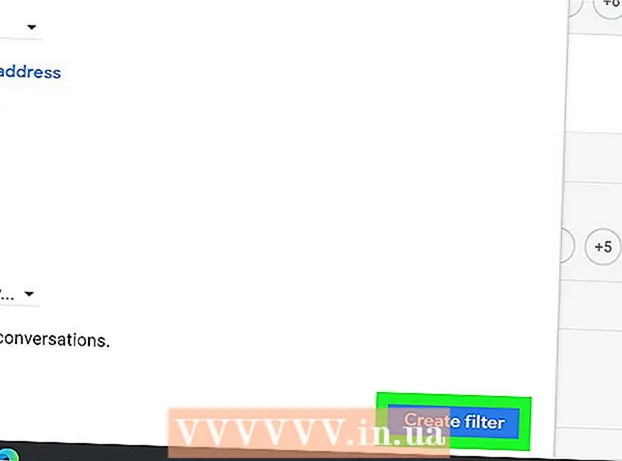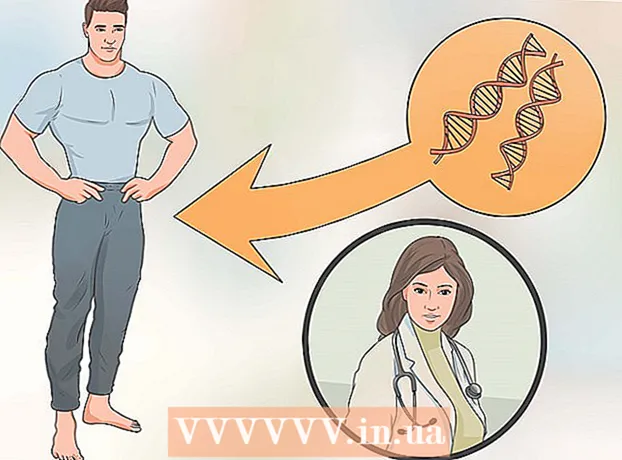ກະວີ:
Monica Porter
ວັນທີຂອງການສ້າງ:
20 ດົນໆ 2021
ວັນທີປັບປຸງ:
1 ເດືອນກໍລະກົດ 2024

ເນື້ອຫາ
wikiHow ນີ້ຈະສອນທ່ານກ່ຽວກັບວິທີອອກຈາກບັນຊີ Google ຂອງທ່ານໃນໂທລະສັບສະຫຼາດຫລືແທັບເລັດ Android ຂອງທ່ານ. ໃນຂະນະທີ່ທ່ານບໍ່ສາມາດ ນຳ ໃຊ້ອຸປະກອນ Android ຂອງທ່ານຕໍ່ໄປຖ້າທ່ານອອກຈາກບັນຊີ Google ຕົ້ນຕໍຂອງທ່ານ, ທ່ານສາມາດລຶບບັນຊີ Google ອື່ນອອກຈາກອຸປະກອນຂອງທ່ານເພື່ອວ່າທ່ານຈະບໍ່ໄດ້ຮັບຂໍ້ຄວາມແລະການແຈ້ງເຕືອນຈາກບັນຊີນັ້ນອີກຕໍ່ໄປ. ທ່ານຍັງສາມາດອອກຈາກບັນຊີ Google ຕົ້ນຕໍຂອງທ່ານໂດຍການຕັ້ງຄ່າການຕັ້ງຄ່າໂຮງງານຂອງອຸປະກອນ Android ຂອງທ່ານຫຼືໃຊ້ຄຸນລັກສະນະ Find My Device.
ຂັ້ນຕອນ
ວິທີທີ່ 1 ຂອງ 3: ໃຊ້ແອັບຕັ້ງຄ່າ
ຢູ່ໃນເມນູແບບເລື່ອນລົງ.
- ທ່ານອາດຈະຕ້ອງເລື່ອນລົງດ້ວຍສອງນິ້ວ.
- ນອກນັ້ນທ່ານຍັງສາມາດແຕະທີ່ໄອຄອນ app Settings ຮູບຊົງເກຍຢູ່ໃນ App Drawer ຂອງອຸປະກອນຂອງທ່ານ.
- ອຸປະກອນ Android ຕ້ອງມີບັນຊີຢ່າງ ໜ້ອຍ ໜຶ່ງ ບັນຊີ. ຖ້າທ່ານມີພຽງແຕ່ບັນຊີຫລັກທ່ານຕ້ອງສ້າງບັນຊີເພີ່ມເຕີມຖ້າທ່ານຕ້ອງການສືບຕໍ່ວິທີການນີ້.

ບັນຊີເບື້ອງຂວາ.- ຖ້າທ່ານບໍ່ເຫັນທາງເລືອກ ຖອນບັນຊີ ຢູ່ລຸ່ມຊື່ບັນຊີ, ທ່ານບໍ່ສາມາດລຶບບັນຊີນີ້ໄດ້ເພາະມັນເປັນບັນຊີຫລັກໃນອຸປະກອນ Android.
ຢູ່ໃນເມນູແບບເລື່ອນລົງ.
- ທ່ານອາດຈະຕ້ອງເລື່ອນລົງດ້ວຍສອງນິ້ວ.
- ນອກນັ້ນທ່ານຍັງສາມາດແຕະທີ່ໄອຄອນ app Settings ຮູບຊົງເກຍໃນ App Drawer ຂອງອຸປະກອນຂອງທ່ານ.

ເລື່ອນລົງແລະແຕະ ລະບົບ (ລະບົບ). ຕົວເລືອກແມ່ນຢູ່ໃກ້ລຸ່ມຂອງ ໜ້າ ການຕັ້ງຄ່າ.- ໃນອຸປະກອນ Android Samsung, ທ່ານອາດຈະຕ້ອງແຕະ ການບໍລິຫານທົ່ວໄປ (ການບໍລິຫານທົ່ວໄປ).

ກົດ ປັບຕົວເລືອກ (ຕົວເລືອກການຕິດຕັ້ງ ໃໝ່) ແມ່ນຢູ່ໃກ້ກັບເບື້ອງລຸ່ມຂອງ ໜ້າ ລະບົບ.- ໃນອຸປະກອນ Samsung Android, ທ່ານ ຈຳ ເປັນຕ້ອງແຕະ ປັບ ໃໝ່ (ຕິດຕັ້ງ ໃໝ່).
ກົດ ລຶບຂໍ້ມູນທັງ ໝົດ (ຕັ້ງຄ່າໂຮງງານ) (ລຶບຂໍ້ມູນທັງ ໝົດ). ທາງເລືອກແມ່ນຢູ່ເທິງສຸດຂອງຫນ້າ.
- ໃນອຸປະກອນ Samsung Android ຂອງທ່ານ, ແຕະ ການຕັ້ງຄ່າຂໍ້ມູນໂຮງງານຄືນ ໃໝ່ (ປັບຂໍ້ມູນໂຮງງານ).
ເລື່ອນລົງແລະແຕະ ໂທລະສັບ RESET (ຕັ້ງໂທລະສັບຄືນ ໃໝ່). ທາງເລືອກແມ່ນຢູ່ທາງລຸ່ມຂອງ ໜ້າ.
- ໃນອຸປະກອນ Samsung Android, ທ່ານ ຈຳ ເປັນຕ້ອງກົດປຸ່ມ RESET ສີຟ້າ.
ໃສ່ລະຫັດ PIN ຫລືລະຫັດຂອງອຸປະກອນ Android ຂອງທ່ານ. ເມື່ອໄດ້ຮັບການກະຕຸ້ນເຕືອນ, ໃຫ້ໃສ່ລະຫັດທີ່ທ່ານໃຊ້ເພື່ອປົດລັອກອຸປະກອນ Android ຂອງທ່ານ.
- ໃນອຸປະກອນ Samsung Android, ກົດປຸ່ມ ຕໍ່ໄປ ຫຼັງຈາກນັ້ນບໍ່ດົນ.
ກົດ ທຸກສິ່ງທຸກຢ່າງ (ລຶບທັງ ໝົດ) ຢູ່ທາງລຸ່ມຂອງ ໜ້າ. ອຸປະກອນ Android ຈະເລີ່ມລຶບຂໍ້ມູນດ້ວຍຕົນເອງ. ເມື່ອເຮັດແລ້ວ, ທ່ານຈະອອກຈາກບັນຊີ Google ຂອງທ່ານ.
- ໃນອຸປະກອນ Samsung Android, ທ່ານ ຈຳ ເປັນຕ້ອງແຕະ ລົບທັງຫມົດ ຢູ່ທາງລຸ່ມຂອງ ໜ້າ.
ວິທີທີ່ 3 ຂອງ 3: ໃຊ້ຄຸນສົມບັດຄົ້ນຫາອຸປະກອນຂອງຂ້ອຍ
ໃຫ້ແນ່ໃຈວ່າອຸປະກອນ Android ມີສ່ວນພົວພັນກັບ Find My Device. ຖ້າອຸປະກອນ Android ຂອງທ່ານເຊື່ອມໂຍງກັບບໍລິການ Find My Device ຂອງ Google ແລ້ວ, ທ່ານສາມາດໃຊ້ຄຸນລັກສະນະນີ້ໄດ້ ກະແຈ (ລັອກ) ຫຼື ຄວາມ ໝັ້ນ ຄົງ (ຄວາມປອດໄພ) ສຳ ລັບການອອກຈາກລະບົບໂດຍອັດຕະໂນມັດຈາກອຸປະກອນ Android:
- ເປີດ ການຕັ້ງຄ່າ
- ກົດ ຄວາມປອດໄພແລະສະຖານທີ່ (ຄວາມປອດໄພແລະທີ່ຕັ້ງ). ຫຼື, ຖ້າທ່ານບໍ່ເຫັນຕົວເລືອກນີ້, ແຕະ Google ຫຼັງຈາກນັ້ນເລືອກເອົາ ຄວາມປອດໄພ.
- ກົດ ຊອກຫາອຸປະກອນຂອງຂ້ອຍ
- ເປີດຄົ້ນຫາອຸປະກອນຂອງຂ້ອຍໂດຍການ ໝາຍ ກ່ອງຫຼືແຕະປຸ່ມສະຫຼັບຢູ່ຂ້າງຄຸນສົມບັດ.
ເປີດເວັບໄຊທ໌ຊອກຫາອຸປະກອນຂອງຂ້ອຍ. ເຂົ້າໄປທີ່ https://www.google.com/android/find ໃນ browser ຂອງທ່ານ.
ເຂົ້າໃຊ້ບັນຊີ Google ຂອງທ່ານ. ເມື່ອຖືກກະຕຸ້ນ, ກະລຸນາໃສ່ທີ່ຢູ່ອີເມວ Google ຂອງທ່ານແລະກົດ ຕໍ່ໄປ, ໃສ່ລະຫັດຜ່ານຂອງທ່ານ, ກົດ ຕໍ່ໄປ ອີກເທື່ອ ໜຶ່ງ ເພື່ອ ດຳ ເນີນການຕໍ່ໄປ.
- ຂ້າມຂັ້ນຕອນນີ້ຖ້າຄົ້ນຫາອຸປະກອນຂອງຂ້ອຍເປີດ ໜ້າ "Google ຊອກຫາອຸປະກອນຂອງຂ້ອຍ".
ກົດ ກະແຈ ຫຼື ເຄື່ອງໃຊ້ທີ່ປອດໄພ. ຕົວເລືອກຕ່າງໆແມ່ນຢູ່ເບື້ອງຊ້າຍຂອງຫນ້າ.
- ຖ້າທ່ານມີອຸປະກອນ Android ຫຼາຍກວ່າ ໜຶ່ງ ເຄື່ອງ, ໃຫ້ແນ່ໃຈວ່າອຸປະກອນທີ່ທ່ານຕ້ອງການອອກຈາກ Google ຖືກເລືອກໂດຍການກົດປຸ່ມຊື່ຂອງອຸປະກອນທີ່ຢູ່ໃນເມນູດ້ານຊ້າຍ.
ໃສ່ລະຫັດຜ່ານ. ໃສ່ລະຫັດລັອກລັອກ ໜ້າ ຈໍຂອງທ່ານໃສ່ໃນປ່ອງຂໍ້ຄວາມ "ລະຫັດລັບ ໃໝ່", ຫຼັງຈາກນັ້ນໃສ່ລະຫັດຜ່ານອີກຄັ້ງໃນ "ຢືນຢັນລະຫັດຜ່ານ".
ເລື່ອນລົງແລະກົດ ກະແຈ ຫຼື ເຄື່ອງໃຊ້ທີ່ປອດໄພ. ປຸ່ມສີຂຽວນີ້ຢູ່ທາງລຸ່ມຂອງຖັນເບື້ອງຊ້າຍ. ອຸປະກອນ Android ຈະຖືກລັອກແລະອອກຈາກບັນຊີ Google ຂອງທ່ານ.
- ທ່ານຈະຕ້ອງເຂົ້າສູ່ລະບົບກັບອຸປະກອນ Android ຂອງທ່ານກັບບັນຊີ Google ຂອງທ່ານກ່ອນທີ່ທ່ານຈະສາມາດໃຊ້ມັນອີກຄັ້ງ.